Apakah PC Anda sering restart saat Anda mencoba memainkan game favorit Anda di komputer Anda? Masalah ini dapat terjadi karena berbagai kemungkinan alasan. Namun, umumnya, komputer mogok karena perangkat keras yang salah konfigurasi yang mungkin telah Anda instal di komputer Anda. Coba saja solusi ini dan periksa lebih lanjut.
Solusi –
1. Lepaskan semua perangkat USB dari komputer Anda. Mengulang kembali komputer Anda sekarang. Luncurkan game yang Anda mainkan.
2. Mainkan game lain dan periksa apakah kesalahannya khusus untuk game tertentu.
Direkomendasikan Baca:Bagaimana mengoptimalkan PC Windows 10 Anda untuk bermain game dan kinerja maksimal
Perbaiki 1 – Gunakan pengaturan grafis rendah
Jika Anda menggunakan pengaturan grafis tinggi/ultra saat memainkan game tertentu, sistem Anda mogok karenanya.
Jika komputer Anda tidak memenuhi persyaratan yang disarankan dari game tertentu, Anda tidak dapat mengatur perangkat Anda untuk menggunakan pengaturan tertinggi. Jadi, kami sarankan Anda melakukan ini.
1. Luncurkan game di komputer Anda.
2. Buka pengaturan dalam game. Kemudian, atur kualitas grafis “Rendah" atau "Terendahpengaturan.
3. Simpan dan terapkan pengaturan baru. Luncurkan kembali game, jika diperlukan.
Lanjutkan bermain game. Kemudian, periksa apakah ini membantu Anda menyelesaikan masalah.
Perbaiki 2 – Copot pemasangan perangkat keras yang baru saja dipasang
Jika Anda baru saja menginstal perangkat keras baru di komputer Anda, Anda mungkin melihat masalah ini.
1. tekan Tombol Windows+X kunci bersama.
2. Setelah itu, klik “Pengaturan perangkat” untuk mengaksesnya.

3. Setelah Pengelola Perangkat terbuka, cari perangkat keras yang baru saja dipasang di daftar perangkat.
4. Jika Anda tidak dapat menemukannya, klik "Melihat“. Kemudian, klik “Tampilkan perangkat tersembunyi“.
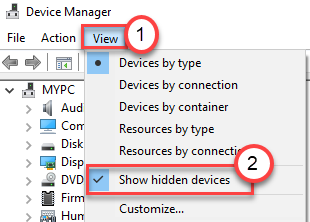
5. Kemudian, klik kanan pada perangkat yang ingin Anda hapus dan klik “Copot pemasangan perangkat“.
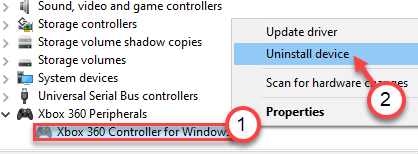
6. Jangan lupa klik “Copot pemasangan” sekali lagi untuk akhirnya menghapusnya dari komputer Anda.
Setelah Anda mencopot pemasangan perangkat dari komputer Anda, tutup Pengelola Perangkat.
7.Kemudian, tekan tombol Tombol Windows+R kunci bersama.
8. Selanjutnya, tulis “appwiz.cpl“. Setelah itu, tekan tombol Memasukkan kunci.

9. Dalam daftar aplikasi yang diinstal, cari aplikasi yang terkait dengan driver yang baru saja Anda hapus.
10. Klik kanan pada perangkat lunak tertentu dan klik lebih lanjut pada “Copot pemasangan“.

Selesaikan prosesnya.
Setelah itu, cukup restart komputer Anda sekali. Luncurkan game apa saja dan periksa apakah komputer masih mogok atau tidak.
Perbaiki 3 – Instal driver grafis terbaru
Jika Anda menghadapi masalah ini saat memainkan game yang baru dirilis, Anda harus menginstal driver grafis terbaru yang dioptimalkan untuk game baru.
1. Anda harus mencari "Pengalaman GeForce“.
2. Kemudian, klik “Pengalaman GeForce” di hasil pencarian.
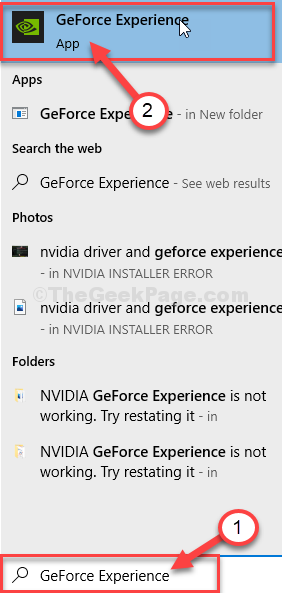
3. Setelah itu, pergi ke “Pengemudi” tab.
4. Di sini, klik "Periksa pembaruan” untuk menemukan driver terbaru.
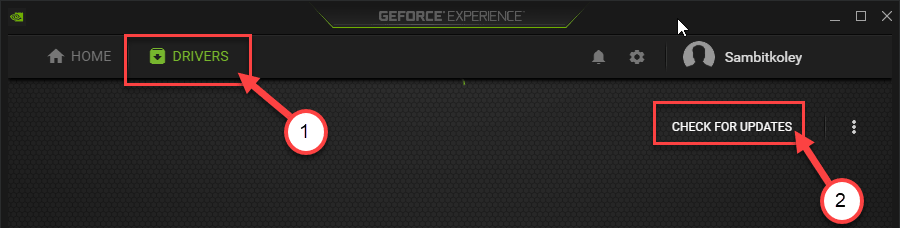
5. Klik "Unduh” untuk mendownload drivernya.
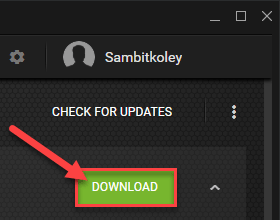
Biarkan GeForce Experience mengunduh pembaruan driver.
6. Setelah proses pengunduhan selesai, Anda akan menemukan dua metode untuk menginstal driver.
Yaitu – “Instalasi Ekspres“ dan "Instalasi Kustom".
7. Kau harus memilih "Instalasi khusus“.
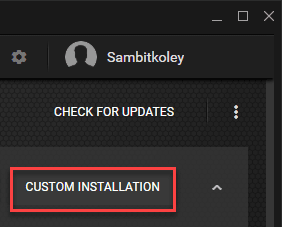
8. Setelah itu, memeriksa yang “Lakukan instalasi bersih” kotak centang.
9. Sekarang, untuk memulai proses instalasi, cukup klik "Next".
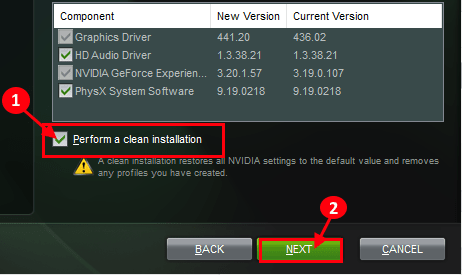
Pengalaman GeForce akan menghapus drier grafis yang ada dan menginstal versi terbaru.
Proses ini akan 5-10 menit.
10. Dalam beberapa menit Anda akan melihat instalasi telah selesai.
11. Kemudian, klik “Menutup“.
Jangan lupa untuk mengulang kembali komputer Anda.
Perbaiki 4 – Kosongkan folder Temp
File yang rusak di folder Temp dapat menyebabkan masalah ini.
1. Pertama-tama, tekan tombol Tombol Windows+R kunci bersama.
2. Setelah itu, ketik kode ini dan klik “baik” untuk mengakses folder Temp.
%temp%

4. Ketika suhu folder muncul, Anda akan melihat daftar folder di sana.
5. Cukup pilih semua konten dalam folder.
6. Setelah itu, tekan tombol ‘Menghapus' kunci untuk menghapus semuanya dari suhu map.

Setelah Anda selesai, tutup jendela File Explorer.
Luncurkan game lagi di komputer Anda. Periksa lebih lanjut.
Perbaiki 5 – Sesuaikan jumlah RAM Virtual
Jika Anda telah mengonfigurasi untuk menggunakan RAM virtual dalam jumlah besar di komputer Anda, masalah ini mungkin terjadi.
1. Cukup klik kanan pada kunci jendela dan klik “Lari“.
2. Dalam Lari jendela, tulis “sysdm.cpl“. Lalu, tekan Memasukkan membuka Properti sistem.

3. Di Properti Sistem jendela, buka "Maju” tab.
4. Di bawah Kinerja'tab, klik pada'Pengaturan“.
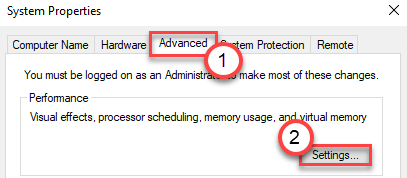
5. Pergi ke “Maju” tab pengaturan.
6. Sekarang, di bawah 'Memori virtual' bagian, klik "Perubahan” untuk mengubah perubahan ukuran file halaman.
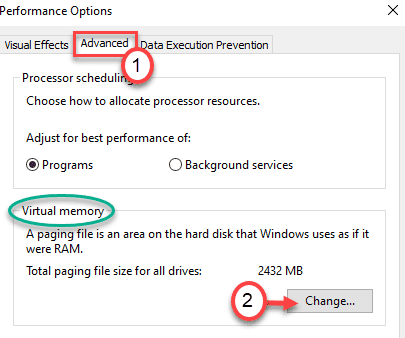
7. Di Memori Virtual jendela, hapus centang pilihan "Secara otomatis mengelola ukuran file paging untuk semua drive” sehingga Anda dapat mengubahnya.
Anda harus memilih drive tempat Anda menginstal Windows 10.
8. Ikuti langkah selanjutnya untuk mengonfigurasi pengaturan halaman dengan lebih efisien-
9. Pilih "C:” drive dari daftar drive.
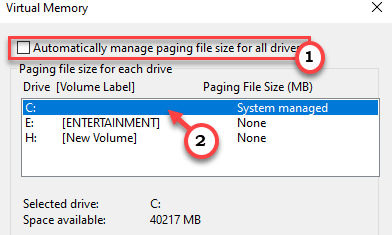
10. Kemudian, klik “Ukuran khusus“.
11. Kemudian, atur 'Ukuran awal' dan 'Ukuran maksimum' yang sesuai.
CATATAN –
Anda dapat dengan mudah menghitung perkiraan ukuran parameter ini menggunakan rumus ini.
Ukuran Awal (MB) = gunakan ukuran RAM yang disarankan yang disebutkan di layar.
Ukuran Maksimum (MB) =1.5*1024* (RAM Terpasang)
Contoh- Di komputer ini, RAM yang Terpasang adalah = 8 GB.
Sebagai ukuran awal disebutkan pada halaman adalah 2938 MB. Jadi, ukuran awal RAM diatur ke 2938 MB.
Sekarang Ukuran maksimum akan menjadi = 1,5 * 1024 * 8 = 12288 MB.
Lakukan perhitungan sesuai dengan memori yang tersedia di perangkat Anda.
12. Untuk menyelesaikan batas, klik “Set“.
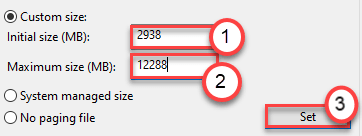
13. Jika pesan peringatan muncul di layar Anda, klik "Iya“.

14. Kemudian, klik “baik“.
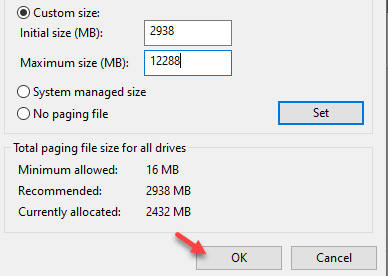
15. Dalam Opsi Kinerjajendela, klik "Menerapkan” lalu klik “baik” untuk menyimpan perubahan.

16. Ketika Anda kembali ke layar System Properties, klik “Menerapkan” lalu pada “baik“.

Sekarang, Anda harus me-restart komputer Anda untuk membiarkan perubahan ini berlaku.
Luncurkan game yang bermasalah dengan Anda.
Perbaiki 6 – Jalankan tes memori
Jika ada masalah RAM di komputer Anda, Anda harus menjalankan tes memori di komputer Anda.
1. Buka terminal Run, dengan klik kanan pada kunci jendela dan klik “Lari“.
2. Di jendela Jalankan, tulis “mdsched.exe” dan pukul Memasukkan.

3. Di sini ada dua kemungkinan pilihan yang tersedia untuk Anda.
Jika Anda ingin me-restart mesin Anda dan memulai pemeriksaan, klik tombol “Mulai ulang sekarang dan periksa masalah (disarankan)" pilihan.
Jika tidak, untuk memeriksa sistem saat sistem Anda restart lain kali, klik tombol “Periksa masalah saat berikutnya saya memulai komputer saya" pilihan.
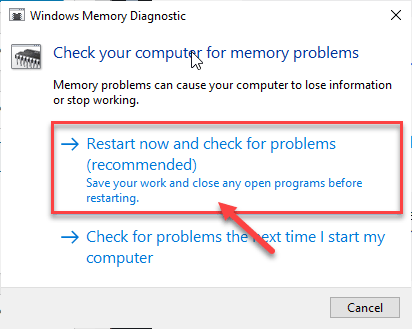
Tunggu proses pemeriksaan selesai saat komputer Anda boot.
![Perangkat keras terbaru SteelSeries: Alias dan Alias Pro [Fitur utama]](/f/0ec4c2c3fc41e8ae45f61755709840da.jpg?width=300&height=460)

